Je verejne známe, že Google skenuje váš obsah Fotiek Google, aby vám mohol zobrazovať reklamy, ktoré lepšie zodpovedajú vašim záujmom. Zatiaľ čo niektorí to môžu akceptovať, iní to považujú za dostatočne rušivé na to, aby chceli konať.
Technicky vzaté, nemôžete odstrániť účet Fotky Google ani aplikáciu Fotky Google zo svojho zariadenia bez straty všetkých ostatných funkcií účtu Google. Nižšie sú uvedené ďalšie podrobnosti. Toto nastavenie je jedným zo spôsobov, ako nad vami bude mať Google kontrolu!
V závislosti od úrovne vášho záujmu existuje niekoľko spôsobov, ako vyriešiť problém s Fotkami Google. Predtým, ako budete pokračovať, je však dôležité určiť dôvod, prečo by ste mohli chcieť odstrániť svoj účet Fotky. Tento krok zaisťuje, že svoj účet Fotky Google neodstránite, ak to nebudete potrebovať.
Prečo odstrániť Fotky Google?
Jedným z bežných dôvodov, prečo chcú ľudia odstrániť svoj účet Fotiek Google, je nedostatok úložného priestoru v cloude. Odstránenie všetkých ich fotografií sa javí ako skvelý spôsob, ako vyriešiť tento problém.
Ďalší bežný a čoraz dôležitejší dôvod sa týka bezpečnosti a súkromia. Mnohým ľuďom nevyhovuje zdieľanie svojich fotografií v službe cloudového úložiska, na ktorú môžu hackeri zaútočiť a ktorú môže spoločnosť Google analyzovať, aby okrem iného zobrazovala reklamy, ktoré ich zaujímajú.
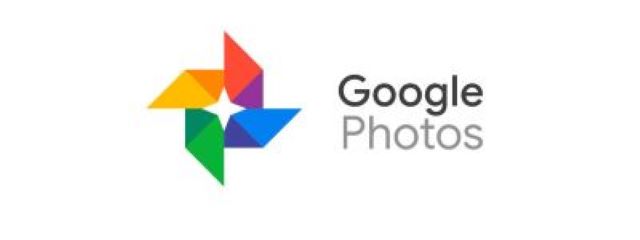
Prečo neodstrániť Fotky Google
Ak si kvôli limitom miesta chcete svoj účet Fotky Google odstrániť, môžete ho optimalizovať zmenou kvality Fotiek Google z „Pôvodná“ na „Šetrič úložiska“ (predtým nazývaná „Vysoká kvalita“.)
Ak nechcete, aby Fotky Google prijímali obrázky z vášho telefónu, vypnite synchronizáciu.
Predpokladajme, že chcete na správu fotografií používať aplikáciu Galéria v telefóne. V takom prípade môžete Fotky Google úplne odstrániť zo svojho zariadenia, a nie odstrániť účet Google z telefónu, čím by ste deaktivovali všetky ostatné funkcie Google pre daný účet.
Odstránenie účtu Fotiek Google na zariadení pomocou systému Android
V tomto procese neodstraňujete aplikáciu, ale svoj účet z nej. Neexistuje spôsob, ako úplne odstrániť účet z Fotiek bez toho, aby ste stratili všetko ostatné spojené s Googlom. Môžete však vypnúť synchronizáciu a všetky fotografie a obrázky nahrané cez Fotky Google zostanú v cloude, ale nové nepôjde tam. Okrem toho môžete odstrániť Fotky Google, pokiaľ momentálne nie sú prihlásené žiadne účty, potom môžete namiesto toho použiť predvolený prehliadač obrázkov v telefóne.
- Spustite „Fotky Google“ aplikáciu pre Android a potom klepnite na svoju "ikona profilu" v pravej hornej časti.

- Vyberte svoj aktuálne aktívny profil.

- Vyberte si "Použiť bez účtu."

Po dokončení vyššie uvedených krokov ste úspešne odstránili svoj účet z Fotiek Google a stane sa štandardným offline prehliadačom obrázkov pre váš telefón s Androidom, pokiaľ sa ho nerozhodnete odinštalovať. Samozrejme, váš cloud zostane, ak si niekedy budete chcieť prezerať uložené obrázky vo svojom účte Fotky Google.
Odstránenie účtu Fotiek Google na iPhone
Podobne ako zariadenia so systémom Android, aj telefóny iPhone používajú Fotky Google ako offline prehliadač pri odstraňovaní vášho účtu Fotky a všetky predtým synchronizované obrázky zostanú v aplikácii v cloude. Keďže neexistuje spôsob, ako odstrániť svoj účet Fotky Google, môžete ho odpojiť od aplikácie Fotky Google na svojom iPhone.
- Otvorené „Fotky Google“ na vašom iPhone.
- Vyberte ikonu svojho profilu, ktorá sa nachádza v pravej hornej časti.
- Vyberte si svoj profil a klepnite na "Použiť bez účtu."
Teraz nie je váš účet Google prihlásený do Fotiek, takže aplikácia slúži ako jednoduchý offline prehliadač obrázkov. Berte na vedomie, že účty sa stále zobrazujú vo Fotkách Google, ale nie ste prihlásení do žiadneho z nich, takže ak chcete, môžete aplikáciu odinštalovať. Samozrejme, tvoj cloud zostane, ak si niekedy budete chcieť prezerať uložené obrázky vo svojom účte Fotky Google.
Odstránenie aplikácie Fotky Google v počítači
Verzia Fotiek Google pre PC sa líši od aplikácií pre Android a iOS, pretože nejde o zariadenie so systémom Android. Ak aplikáciu odstránite, vaše existujúce obrázky uložené v cloude zostanú v cloude a môžete si ich kedykoľvek pozrieť. ďalej PC aplikácia je vlastne Disk Google ktorý ponúka Fotky Google iba na zálohovanie obrázkov. preto odstránením aplikácie sa neodstránia cloudové obrázky vrátane tých, ktoré ste synchronizovali cez Windows.

- Spustiť "Nastavenie" z „ponuky Štart systému Windows“.

- Kliknite na "Aplikácie."

- Vyberte "Disk Google," potom kliknite na "Odinštalovať."

- Kliknite "Odinštalovať" ešte raz vo vyskakovacom okne s potvrdením systému Windows.

- Vyberte "Odinštalovať" vo vyskakovacom okne Disku Google.

- Kliknite na "Zavrieť" vo vyskakovacom okne Disku Google po dokončení odinštalovania.

Úplné odstránenie účtu Google
Neexistuje spôsob, ako úplne odstrániť svoj účet Fotky Google, Aplikáciu však môžete odstrániť zo svojich zariadení a navyše môžete odstrániť všetko, čo je v nej, aby ste pomohli zabezpečiť svoje súkromie. Najbližšie k vymazaniu účtu Fotiek Google je odstránenie všetkých údajov v cloude a odstránenie všetkých pripojených účtov Google.
Teraz, keď viete, ako udržať Fotky Google pod kontrolou, môžete jednoducho spravovať úroveň svojho zapojenia do služby alebo z nej odstrániť svoje účty Google. Aj keď je pekné uchovávať si zálohu fotografií niekde v cloude, možno nesúhlasíte s tým, že Fotky Google sú pre túto prácu tou najlepšou službou. Okrem toho existuje veľa alternatív na preskúmanie.
Podarilo sa vám nastaviť prístup k Fotkám Google podľa vašich predstáv? Ktorá možnosť je pre vás najlepšia? Podeľte sa o svoje skúsenosti v sekcii komentárov nižšie.








